Configuration de Funk RADIUS pour authentifier les clients Cisco sans fil avec LEAP
Contenu
Introduction
Ce document décrit comment configurer les points d'accès des gammes 340 et 350 et les ponts des gammes 350. Il décrit également comment le produit Funk Software, Inc. ![]() , Steel-Belted Radius, fonctionne avec le Light Extensible Authentication Protocol (LEAP) pour authentifier un client sans fil Cisco.
, Steel-Belted Radius, fonctionne avec le Light Extensible Authentication Protocol (LEAP) pour authentifier un client sans fil Cisco.
Remarque : Les parties de ce document qui font référence à des produits non Cisco ont été écrites en fonction de l'expérience que l'auteur a acquise avec ce produit non Cisco et non en fonction d'une formation formelle. Elles sont destinées à la commodité des clients Cisco et non à l'assistance technique. Pour obtenir une assistance technique faisant autorité sur les produits non Cisco, contactez l'assistance technique du fournisseur.
Conditions préalables
Conditions requises
Les informations présentées dans ce document supposent que le produit Funk Software, Inc., Steel-Belted Radius, est installé et fonctionne correctement. Il suppose également que vous obtenez un accès administratif au point d'accès ou au pont via l'interface du navigateur.
Components Used
Les informations de ce document sont basées sur les points d'accès Cisco Aironet 340 et 350 et les ponts de la gamme 350. Les informations de ce document s'appliquent à toutes les versions de microprogramme VxWorks 12.01T et ultérieures.
The information in this document was created from the devices in a specific lab environment. All of the devices used in this document started with a cleared (default) configuration. If your network is live, make sure that you understand the potential impact of any command.
Conventions
For more information on document conventions, refer to the Cisco Technical Tips Conventions.
Configuration
Configuration du point d'accès ou du pont
Exécutez ces étapes pour configurer le point d'accès ou le pont.
-
À partir de la page Résumé de l'état, procédez comme suit :
-
Cliquez sur Setup.
-
Cliquez sur Sécurité.
-
Cliquez sur Radio Data Encryption (WEP).
-
Saisissez une clé WEP aléatoire (26 caractères hexadécimaux) dans le logement WEP Key 1.
-
Définissez la taille de la clé sur 128 bits.
-
Cliquez sur Apply.
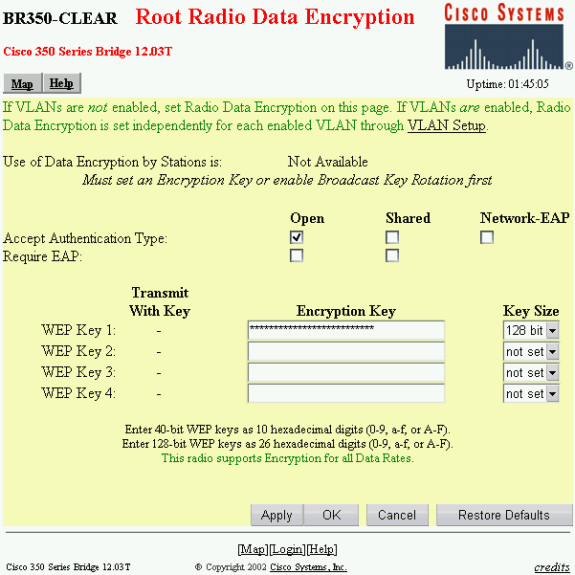
-
Click OK.
-
Modifier l'option Utiliser le chiffrement des données par stations est : au chiffrement complet.
-
Cochez les cases Open et Network EAP sur la ligne Accept Authentication Type.
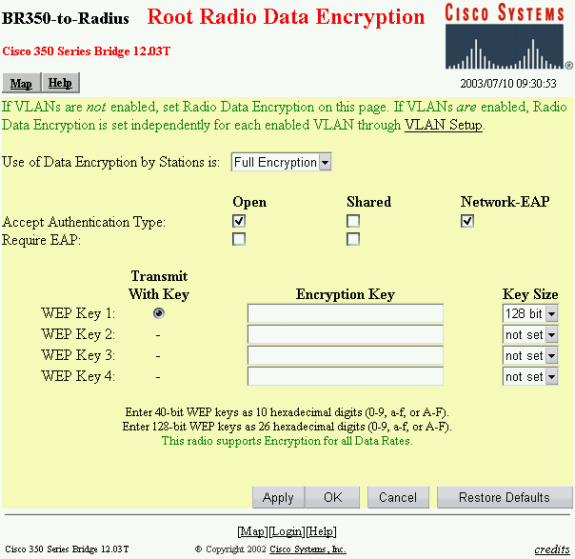
-
Click OK.
-
-
Dans la page Security Setup, cliquez sur Authentication Server et saisissez les entrées suivantes sur la page :
-
Nom/adresse IP du serveur : Saisissez l'adresse IP ou le nom d'hôte du serveur RADIUS.
-
Secret partagé : Entrez la chaîne exacte sur le serveur RADIUS pour ce point d'accès ou ce pont.
-
Sur le serveur Utiliser pour : pour ce serveur RADIUS, cochez la case EAP Authentication.
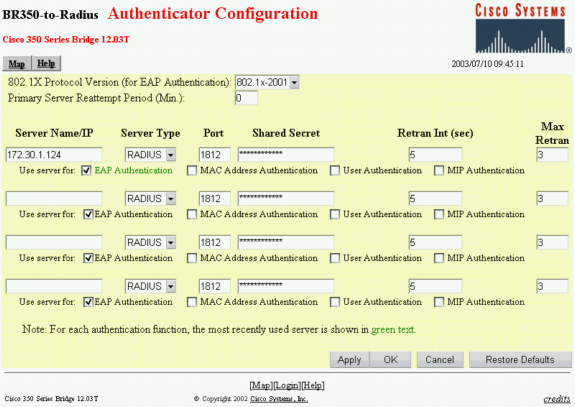
-
-
Lorsque vous avez configuré les paramètres à l'étape 2, cliquez sur OK.
Avec ces paramètres, le point d'accès ou le pont est prêt à authentifier les clients LEAP sur un serveur RADIUS.
Configuration du produit Funk Software, Inc., Steel-Belted Radius
Suivez les étapes de la procédure suivante pour configurer le produit Funk Software, Inc., Steel-Belted Radius, pour communiquer avec le point d'accès ou le pont. Pour plus d'informations sur le serveur, reportez-vous à Funk Software ![]() .
.
Remarque : Les parties de ce document qui font référence à des produits non Cisco ont été écrites en fonction de l'expérience que l'auteur a acquise avec ce produit non Cisco et non en fonction d'une formation formelle. Elles sont destinées à la commodité des clients Cisco et non à l'assistance technique. Pour obtenir une assistance technique faisant autorité sur les produits non Cisco, contactez l'assistance technique du fournisseur.
-
Dans le menu Clients RAS, cliquez sur Ajouter pour créer un client RAS.
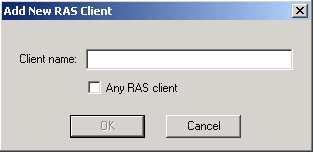
-
Configurez les paramètres pour le nom du client, l'adresse IP et make/model.
-
Nom du client : Saisissez le nom du point d'accès ou du pont.
-
Adresse IP: Saisissez l'adresse du point d'accès ou du pont qui communique avec le rayon en acier.
Remarque : le serveur RADIUS voit le point d'accès ou le pont comme un client RADIUS.
-
Marque/modèle : Sélectionnez Point d'accès Cisco Aironet.
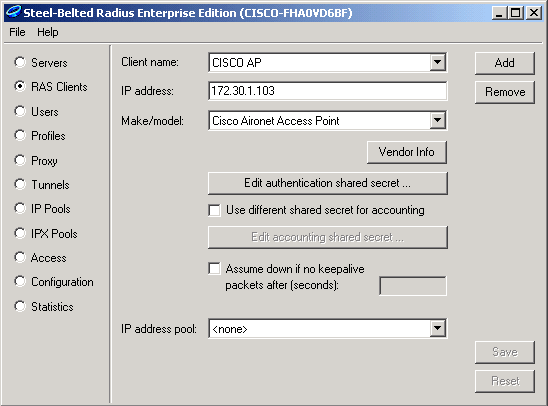
-
-
Cliquez sur Modifier le secret partagé d'authentification.
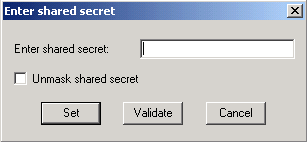
-
Entrez la chaîne exacte comme celle du point d'accès ou du pont pour ce serveur.
-
Cliquez sur Définir pour revenir à la boîte de dialogue précédente.
-
Click Save.
-
-
Recherchez le fichier EAP.INI qui se trouve dans le dossier d'installation de Steel-Belted Radius (sur un PC Windows, ce fichier se trouve normalement dans C:\Radius\Services).
-
Vérifiez que LEAP est une option pour EAP-Type.
Un exemple de fichier ressemble à ceci :
[Native-User] EAP-Only = 0 First-Handle-Via-Auto-EAP = 0 EAP-Type = LEAP, TTLS
-
Enregistrez le fichier EAP.INI modifié.
-
Arrêtez et redémarrez le service RADIUS.
Création d'utilisateurs dans un rayon en acier
Cette section décrit comment créer un nouvel utilisateur natif (local) avec le produit Funk Software, Inc., Steel-Belted Radius. Si un utilisateur de domaine ou de groupe de travail doit être ajouté, contactez Funk Software ![]() pour obtenir de l'aide. Les entrées d'utilisateur natif exigent que le nom et le mot de passe de l'utilisateur soient entrés dans la base de données locale de Radius en acier. Pour tous les autres types d'entrées utilisateur, Steel-Belted Radius s'appuie sur une autre base de données pour valider les informations d'identification d'un utilisateur.
pour obtenir de l'aide. Les entrées d'utilisateur natif exigent que le nom et le mot de passe de l'utilisateur soient entrés dans la base de données locale de Radius en acier. Pour tous les autres types d'entrées utilisateur, Steel-Belted Radius s'appuie sur une autre base de données pour valider les informations d'identification d'un utilisateur.
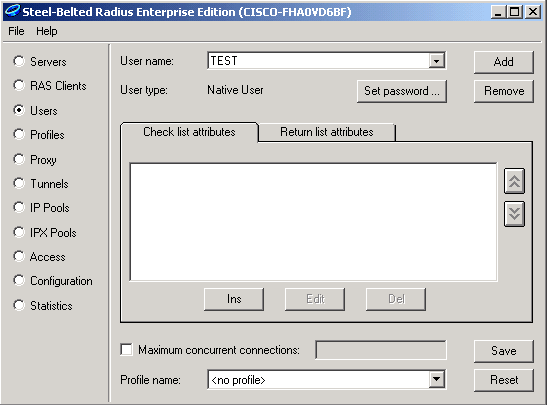
Complétez ces étapes pour configurer un utilisateur natif dans Radius en acier :
-
Dans le menu Utilisateurs, cliquez sur Ajouter pour créer un nouvel utilisateur.
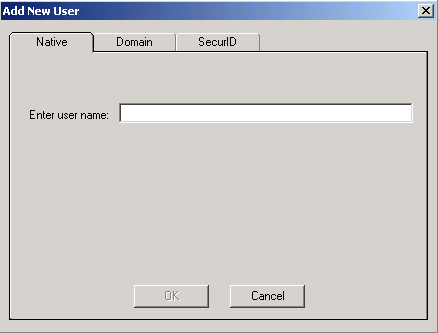
-
Cliquez sur l'onglet Native, saisissez le nom d'utilisateur dans le champ, puis cliquez sur OK.
La boîte de dialogue Ajouter un nouvel utilisateur se ferme.
-
Dans la boîte de dialogue Utilisateurs, sélectionnez l'utilisateur et cliquez sur Définir le mot de passe.
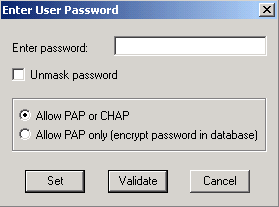
-
Entrez le mot de passe de l'utilisateur et cliquez sur Définir.
-
Dans la boîte de dialogue Utilisateurs, cliquez sur Enregistrer et vous avez créé l'utilisateur.
Informations connexes
Contacter Cisco
- Ouvrir un dossier d’assistance

- (Un contrat de service de Cisco est requis)
 Commentaires
Commentaires